Chuyển đổi tệp phương tiện sang GIF: Các phương pháp hữu ích về cách chuyển đổi video thành GIF
GIF cung cấp một phương tiện tuyệt vời để truyền tải một lượng lớn thông tin thông qua các hình ảnh động, đặc biệt nếu bạn chia sẻ video trên các trang mạng xã hội. Ngày nay, mọi người tập trung vào việc xem một thứ gì đó thú vị hơn là một video dài hoặc một danh sách hình ảnh. Cho dù video của bạn có ý nghĩa đến đâu, nhưng nếu người xem thấy nó bình thường hoặc buồn tẻ, thì rất có thể nó sẽ có ít lượt xem hơn. Vì vậy, nếu mục tiêu của bạn là thu hút nhiều người dùng hơn với thông tin hình ảnh ngắn gọn và có ý nghĩa, hãy chuyển đổi video của bạn thành GIF tốt hơn. Do đó, chúng tôi đã nghiên cứu các giải pháp tốt nhất để chuyển đổi WEBM sang GIF và các tệp phương tiện khác và lưu chúng dưới dạng GIF.
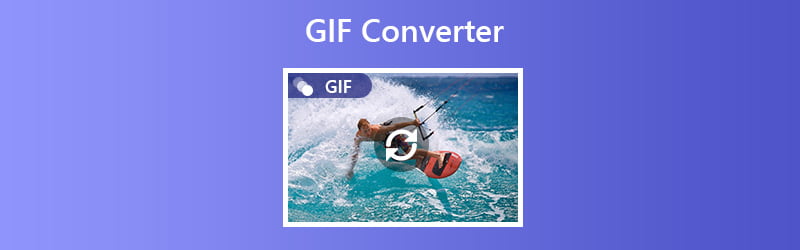

Trước khi viết, cách chúng tôi kiểm tra phần mềm cho bài viết:
Tuyên bố miễn trừ trách nhiệm: Tất cả nội dung trên trang web của chúng tôi đều được viết bởi những người trong nhóm biên tập của chúng tôi. Trước khi viết, chúng tôi nghiên cứu sâu về chủ đề này. Sau đó, chúng tôi mất 1-2 ngày để lựa chọn và kiểm tra công cụ. Chúng tôi kiểm tra phần mềm từ yêu cầu của thiết bị và hệ thống, chức năng, trải nghiệm sử dụng, v.v. Để kiểm tra toàn diện hơn, chúng tôi cũng xem các trang web đánh giá, như G2, Trustpilot, v.v., để thu thập trải nghiệm thực tế của người dùng để tham khảo.
Phần 1. Trình chuyển đổi GIF tốt nhất cho Windows và Mac
1. Vidmore Video Converter
Đầu tiên là Vidmore Video Converter. Đây là một công cụ chuyển đổi video và âm thanh cho phép bạn chuyển video của mình thành GIF. Điều này có thể thực hiện được với sự trợ giúp của tính năng Trình tạo ảnh GIF của công cụ. Thông qua đó, bạn có thể chuyển đổi các video clip ngắn hoặc dài thành ảnh GIF một cách nhanh chóng. Vidmore Video Converter không chỉ là một công cụ chuyển đổi video và âm thanh mà bạn thường thấy. Nó cũng đi kèm với Trình nâng cao video cung cấp cho bạn các tính năng chỉnh sửa rất cần thiết. Điều này bao gồm cắt và chia nhỏ video, thay đổi hình ảnh như độ sáng, màu sắc, độ bão hòa, độ tương phản và nhiều thứ khác. Để chuyển đổi MOV sang GIF và các định dạng media khác bằng Vidmore Video Converter, hãy xem hướng dẫn chi tiết bên dưới.
Giá bán: $29,95 mỗi PC (Kéo dài trong một năm)
Khả năng tương thích hệ điều hành: Công cụ hỗ trợ máy tính Windows phiên bản Windows 7 trở lên. Đối với người dùng Mac, nó tương thích với macOS Sierra và các phiên bản mới hơn.
Bước 1: Tải xuống và cài đặt Trình chuyển đổi video
Tải xuống và cài đặt chương trình trên máy tính của bạn. Sau khi cài đặt, hãy khởi chạy ứng dụng và đi tới Hộp công cụ chuyển hướng. Chọn GIF Maker từ tùy chọn, sau đó tải video lên.
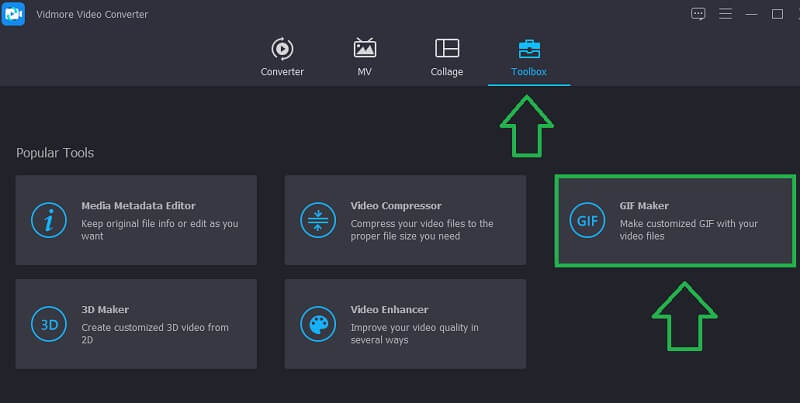
Bước 2: Tải lên tệp video
Bây giờ hãy nhấp vào Video sang GIF và chọn một video từ thư mục cục bộ mà bạn cần chuyển đổi thành GIF. Đến lúc đó, bạn sẽ thấy video được tải trong một bảng điều khiển khác.
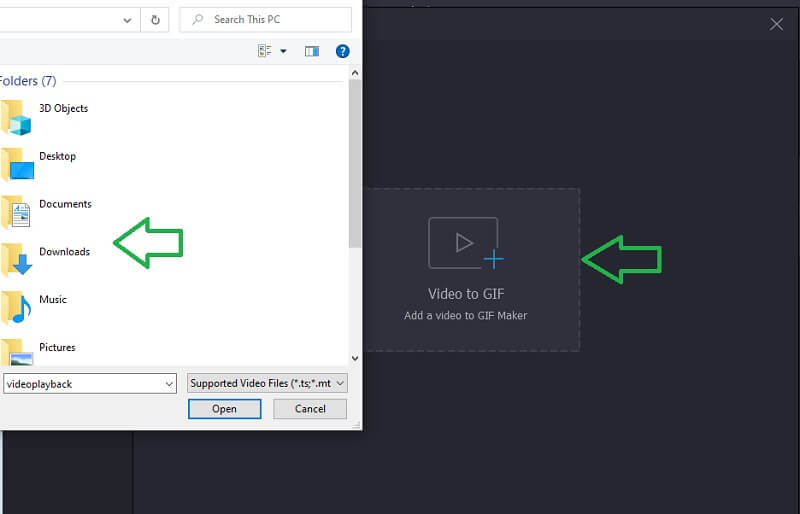
Bước 3: Cắt video
Nếu video dài và bạn cần cắt nó, chỉ cần nhấp vào Cắt và chọn một phần từ video. Bạn có thể kéo thanh dòng thời gian hoặc đặt thời gian bắt đầu và kết thúc của video theo cách thủ công. Khi bạn hoàn thành, hãy nhấn Tiết kiệm để áp dụng các thay đổi.
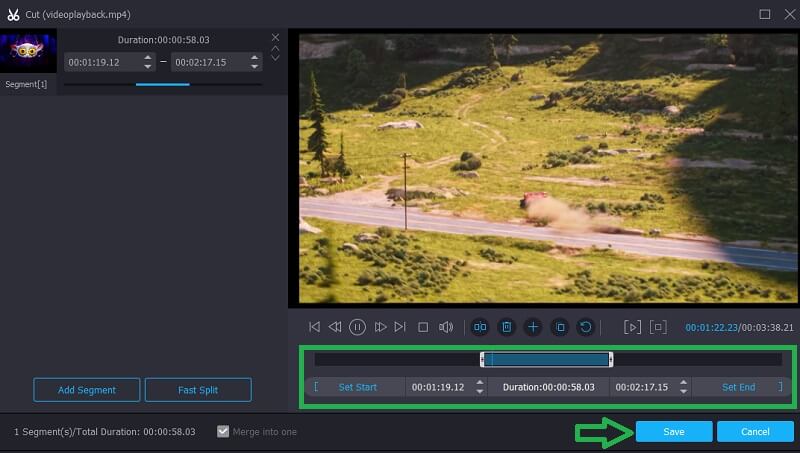
Bước 4: Chuyển đổi video thành GIF
Lần này, hãy đặt thư mục vị trí nơi bạn muốn lưu GIF và nhấp vào Tạo GIF và chỉ trong vài giây, bạn sẽ chuẩn bị sẵn video chuyển đổi và tải lên để xem trước.
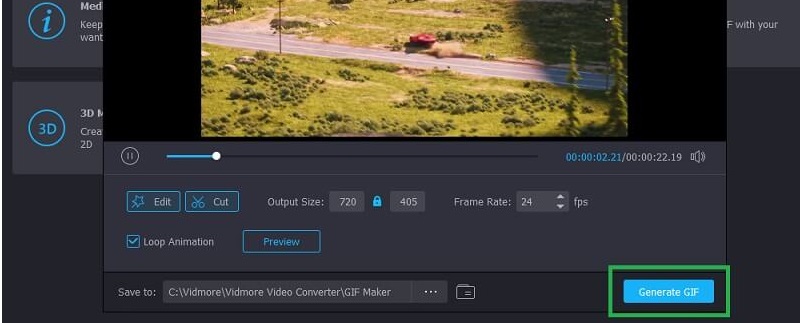
2. Công cụ chuyển đổi video sang GIF trực tuyến miễn phí
Đối với một tùy chọn miễn phí, Chuyển đổi video sang GIF trực tuyến miễn phí của Vidmore có lẽ là ứng dụng dành cho bạn. Nó cho phép bạn chuyển đổi WEBM sang GIF và các định dạng video và âm thanh khác, hỗ trợ nhiều định dạng đầu ra. Hơn nữa, bạn có thể thiết lập các thông số cho GIF, cho phép bạn điều chỉnh tốc độ khung hình theo ý muốn. Bạn có thể chọn từ 6, 7 và 8 khung hình / giây, tùy thuộc vào nhu cầu của mình. Để hiểu rõ hơn về cách hoạt động của công cụ này, hãy làm theo các hướng dẫn đơn giản được đưa ra.
Bước 1. Tải xuống và cài đặt trình khởi chạy của công cụ.
Bước 2. Ngay lập tức, khi trình khởi chạy được cài đặt, ứng dụng web sẽ yêu cầu video bạn muốn chuyển đổi.
Bước 3. Bây giờ chọn GIF từ danh sách các định dạng video. Trước quá trình chuyển đổi, bạn có thể nhấp vào biểu tượng bánh răng để thay đổi Tỷ lệ khung hình của video mà bạn đang cố gắng chuyển đổi.
Bước 4. Sau khi hoàn thành, chỉ cần nhấn Đổi, chọn một vị trí tệp và nó sẽ được thực hiện trong vòng vài giây.
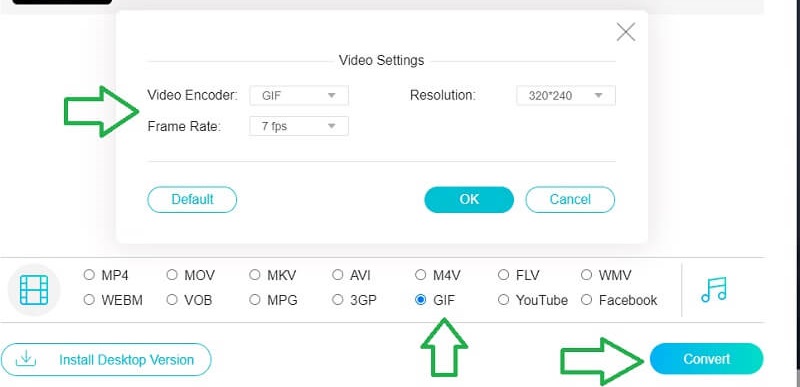
3. Phim sang GIF
Bạn có thể đang tìm kiếm một ứng dụng có thể được sử dụng để chuyển đổi các cảnh từ các bộ phim yêu thích của bạn thành ảnh GIF. Trong trường hợp này, Movie to GIF phù hợp với bạn. Điều khiến nó trở nên khác biệt so với các công cụ khác là sự đơn giản của giao diện. Tất cả các nhu cầu của bạn về xử lý GIF đã được sắp xếp ngay từ giao diện chính. Tương tự như vậy, nó cung cấp cho bạn tùy chọn để cắt clip, điều chỉnh tốc độ, số khung hình, vòng lặp, và nhiều hơn nữa. Tìm hiểu cách hoạt động của trình chuyển đổi GIF này bằng cách làm theo hướng dẫn bên dưới.
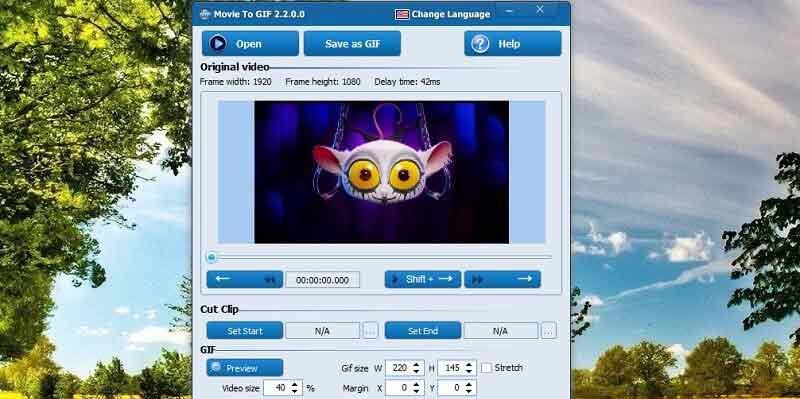
4. Bất kỳ Trình tạo ảnh động GIF nào
Một chương trình khác mà bạn nên cân nhắc sử dụng là Any GIF Animator. Đây là một chương trình máy tính để bàn rất tốt để chuyển đổi video hoặc hình ảnh sang GIF. Cho dù bạn đang xử lý hình ảnh tĩnh hay động, công cụ có thể làm cho nó hoạt động cho bạn. Hơn nữa, nó cho phép người dùng thoải mái tạo ảnh GIF mà không có bất kỳ giới hạn nào và tạo từ các nguồn trực tuyến khác nhau.
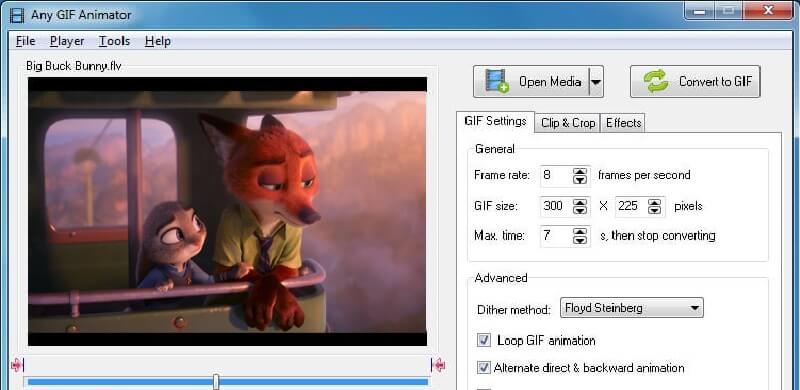
Phần 2. Ứng dụng chuyển đổi GIF tốt nhất cho iOS và Android
1. Gifx
Nếu bạn muốn sử dụng thiết bị di động của mình để chuyển đổi các tệp hình ảnh và video sang GIF, thì không đâu khác ngoài Gifx. Nó có sẵn cho iPhone và iPad với một loạt các tùy chọn tùy chỉnh GIF mạnh mẽ. Với nó, bạn có thể thêm nhạc vào GIF hoặc làm cho nó trở nên độc đáo bằng cách thêm các hiệu ứng mặt nạ. Phần tốt nhất là bạn có thể tạo GIF từ hình ảnh bằng cách tải lên trực tiếp từ iPhone của bạn. Ngoài ra, bạn có thể sáng tạo với các bộ lọc, gradient, hình nền và nhãn dán mà công cụ cung cấp cho người dùng.
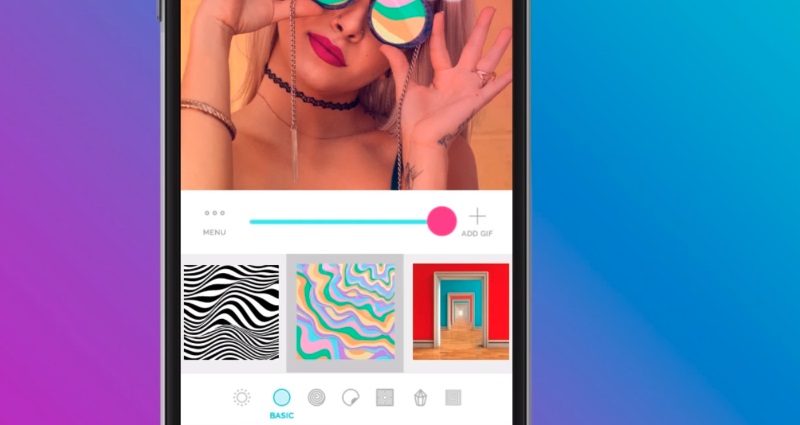
2. Giffer
Nếu bạn muốn thưởng thức những bức ảnh chất lượng từ iPhone của mình và biến chúng thành những hình ảnh động thú vị, Giffer được phát triển cho nhu cầu này. Bạn có thể truy cập hơn 25 bộ lọc để tạo ảnh GIF ấn tượng và đẹp mắt. Để làm cho GIF của bạn được cá nhân hóa hơn, bạn cũng có thể thêm văn bản với một số kiểu phông chữ được công cụ hỗ trợ. Cho dù bạn muốn tạo GIF cá nhân hóa hay chuyên nghiệp, Giffer là một lựa chọn tuyệt vời.
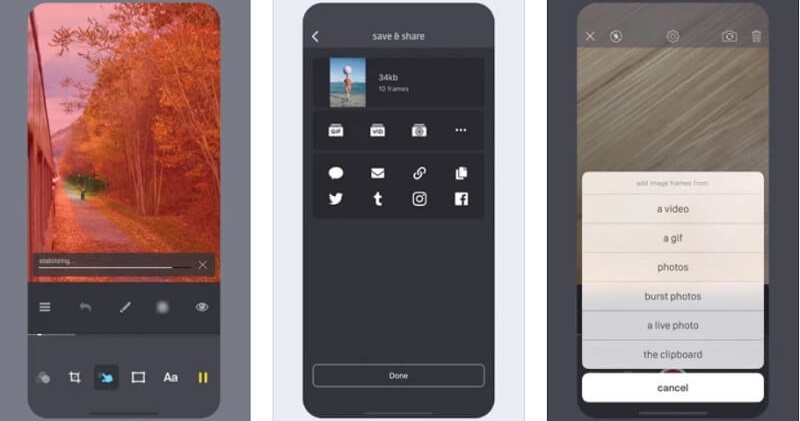
3. Giphy Cam
Một ứng dụng di động khác để chuyển đổi PNG sang GIF và thậm chí cả video thành GIF động sáng tạo là Giphy Cam. Công cụ này hoạt động hoàn hảo cho các thiết bị Android. Tương tự, nó có một số hiệu ứng chỉnh sửa ngốc nghếch và vui tươi mà một người rất thích sử dụng để xử lý GIF. Điều thú vị về ứng dụng này là nó không thực hiện bất kỳ giao dịch mua hàng trong ứng dụng nào. Do đó, bạn có thể truy cập các tính năng của công cụ hoàn toàn miễn phí.
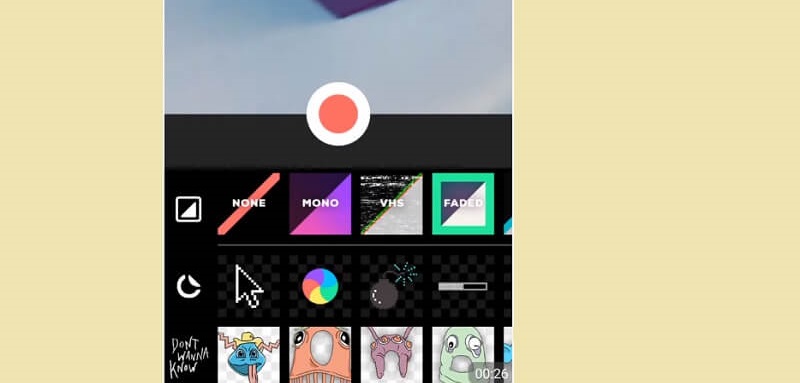
Phần 3. Các trang web chuyển đổi GIF tốt nhất
| Dung dịch | Đặc trưng | Tốc độ chuyển đổi | Trả phí hoặc Miễn phí |
| GIFS.com | 1. Giao diện thời trang và dễ điều hướng 2. Thêm một lớp GIF vào một lớp khác | Có thể chuyển đổi video trong vòng chưa đầy 1 giây | Miễn phí với những giới hạn. Phiên bản trả phí cho phép xóa hình mờ |
| Giphy | 1. Chuyển video YouTube hoặc Vimeo thành GIF. 2. Cung cấp các hình ảnh động và phong cách khác nhau cho phụ đề | Mất hơn 3 giây để xử lý GIF | Miễn phí nhưng yêu cầu đăng ký để có toàn quyền truy cập |
| Chuyển đổi đám mây | 1. Cho phép chuyển đổi WEBP GIF. 2. Hỗ trợ video, âm thanh, tài liệu, CAD, vector, v.v. | Chưa đầy 3 giây để kết thúc quá trình chuyển đổi | Chuyển đổi video và tệp âm thanh miễn phí |
| Zamzar | 1. Tốt nhất khi chuyển đổi WEBP sang GIF 2. Hỗ trợ định dạng mở rộng, bao gồm các cài đặt trước nén và video | Phải mất hơn 5 giây để chuyển đổi một video | Miễn phí với những giới hạn. Phiên bản Pro cung cấp tốc độ chuyển đổi nhanh hơn |
| Convertio | 1. Có thể tải tệp lên từ bộ nhớ cục bộ và đám mây 2. Chuyển đổi video sang GIF sử dụng URL | Ít hơn 3 giây để chuyển đổi video GIF | Miễn phí với những giới hạn. Nó có các phiên bản nhẹ, cơ bản và không giới hạn các ưu điểm cụ thể. |
| Ezgif | 1. Trình tạo GIF đa chức năng 2. Có thể xóa nền trắng hoặc đen khỏi GIF động. | Hoàn tất chuyển đổi trong vòng chưa đầy 1 giây | Trình tạo GIF hoàn toàn miễn phí |
Phần 4. Những câu hỏi thường gặp về Trình chuyển đổi GIF
Công dụng của việc chuyển đổi PNG hoặc JPG thành GIF là gì?
Chuyển đổi PNG hoặc JPG thường được thực hiện để tạo các nút, biểu trưng, biểu ngữ và tiêu đề. Do đó, nếu bạn đang phát triển trang web và muốn kết hợp GIF với các đối tượng trang web này, tốt hơn hết, hãy sử dụng trình chuyển đổi GIF.
Giá trị nén có ảnh hưởng đến chất lượng của hình ảnh hoặc video không?
Đúng. Nén hình ảnh hoặc video quá nhiều có thể ảnh hưởng đáng kể đến chất lượng hình ảnh - giá trị nén càng thấp thì chất lượng hình ảnh hoặc video càng rõ ràng.
Phần kết luận
Chuyển đổi hình ảnh hoặc video sang GIF không cần phải phức tạp. Đó là lý do tại sao chúng tôi cung cấp cho bạn những cách không đau để hoàn thành công việc. Hơn nữa, bài báo giới thiệu một số giải pháp cho các loại người dùng khác nhau. Cho dù bạn muốn chuyển đổi trên máy tính để bàn, thiết bị di động hay trực tuyến, bạn sẽ không hết các tùy chọn.


